Ajout de noeuds
Lorsque vous avez l'adresse IP ou le nom d'un noeud ou d'un ensemble de noeuds, vous pouvez les ajouter à la console en spécifiant leurs informations manuellement. Vous pouvez ajouter les types de noeud suivants :
- Windows : noeuds sources Windows à protéger. Lorsque le noeud source Windows avec le port SMB est bloqué, l'agent Arcserve UDP (Windows) est installé sur ce noeud.
- Linux : noeuds sources Linux à protéger. L'Agent Arcserve UDP (Linux) est installé sur le serveur de sauvegarde Linux et non sur les noeuds sources Linux.
- Serveur de sauvegarde Linux : serveur Linux qui gère les noeuds sources Linux. L'Agent Arcserve UDP (Linux) est installé sur ce serveur.
Procédez comme suit :
- Dans la liste déroulante Ajouter des noeuds par, sélectionnez l'une des options suivantes :
- Remarque : Pour activer les détails pour Arcserve Backup, sélectionnez Installé.
- Pour ajouter un noeud bloqué de port SMB, accédez à la liste déroulante Ajouter des noeuds par et sélectionnez l'une des options suivantes :
- Remarque : Spécifiez les détails du protocole et du port personnalisés, puis sélectionnez Installé.
- Pour Linux, lorsque vous sélectionnez Authentification par clé SSH, il n'est pas nécessaire de saisir le mot de passe, mais le nom d'utilisateur est requis. Pour plus d'informations sur la configuration de la clé SSH, reportez-vous à la rubrique Configuration de l'authentification par clé publique et clé privée.
- Avant d'ajouter un noeud Linux, vous devez ajouter un serveur de sauvegarde Linux qui gère les noeuds Linux.
- Les informations d'identification non root ne sont pas prises en charge pour le noeud Debian Linux. Pour ajouter Debian Linux avec un utilisateur non root, utilisez un utilisateur sudoer. Pour plus d'informations sur la configuration de l'utilitaire sudo, consultez la section Configuration de l'utilitaire sudo sous Debian dans l'Agent Arcserve UDP (Linux).
- Vous pouvez vous connecter au serveur de sauvegarde Linux à partir de la console Arcserve UDP uniquement lorsque vous effectuez une restauration.
- Les détails de l'option sélectionnée s'affichent.
- Spécifiez les informations relatives au noeud, puis cliquez sur Ajouter à la liste.
- Le noeud est ajouté dans le volet droit. Pour ajouter d'autres noeuds, effectuez la procédure à nouveau. Tous les nœuds ajoutés sont répertoriés dans le volet droit.
- (Facultatif) Pour supprimer les noeuds ajoutés de la liste du volet droit, sélectionnez les noeuds, puis cliquez sur Supprimer.
- Sélectionnez les noeuds à ajouter et cliquez sur Enregistrer.
- Les noeuds sont ajoutés et affichés dans la page Noeuds : Tous les noeuds.
Ajout d'un noeud Windows
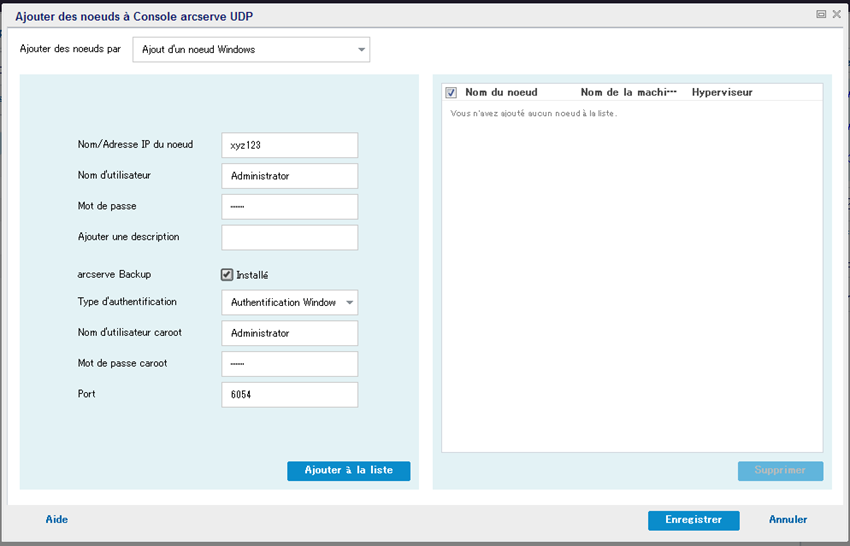
Ajout d'un noeud Windows
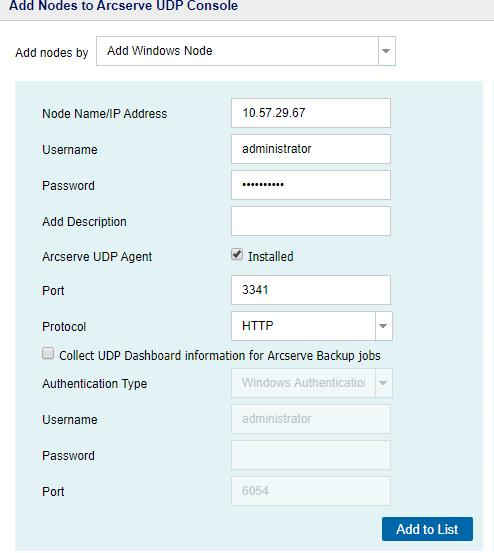
Ajout d'un noeud Linux
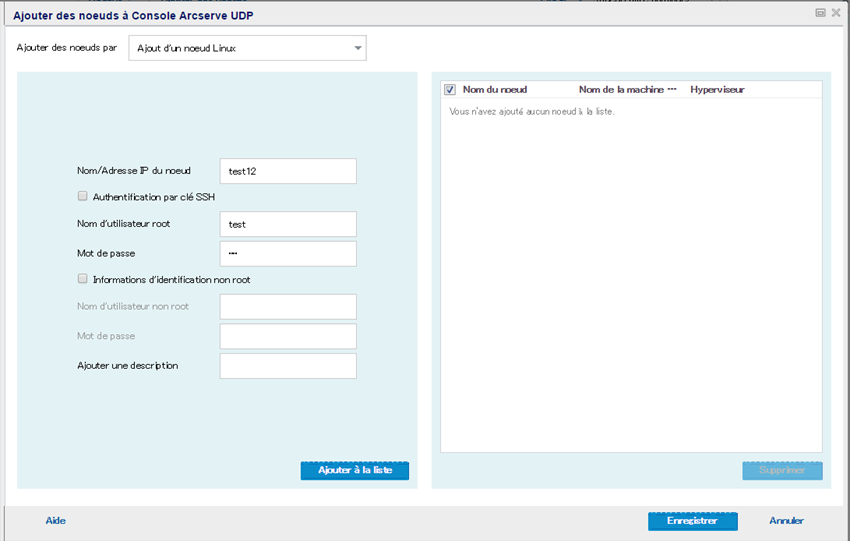
Remarques :
Ajout d'un noeud de serveur de sauvegarde Linux
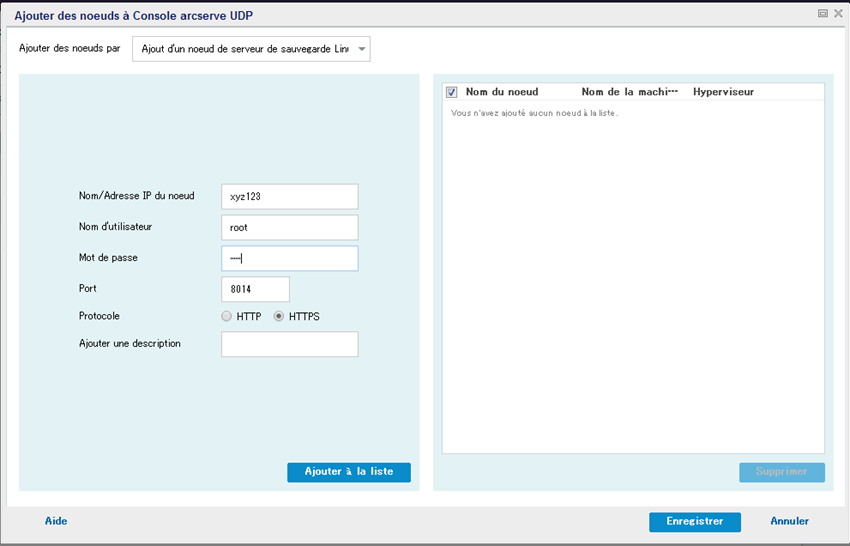
La boîte de dialogue suivante s'affiche lorsque vous ajoutez un noeud de serveur de sauvegarde Linux à partir de la tâche Sauvegarde : agent Linux.
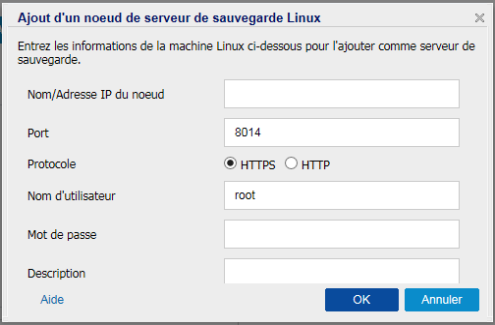
Si votre serveur de sauvegarde Linux se trouve dans un environnement NAT, procédez comme suit avant de l'ajouter à la console Arcserve UDP :
- Créez un fichier server.cfg dans le dossier du serveur de sauvegarde Linux suivant :
- /opt/Arcserve/d2dserver/configfiles/.
- Ajoutez la ligne suivante au fichier server.cfg :
- nat_enable = true
- Redémarrez l'agent pour Linux avec la ligne de commande suivante :
- /opt/Arcserve/d2dserver/bin/d2dserver restart
Remarque : Si ce serveur de sauvegarde Linux a déjà été ajouté, mettez à jour le serveur de sauvegarde Linux dans la console UDP.